Oy gaes. Windows merupakan OS ter-populer di dunia, baik untuk rumahan, sekolah ataupun kantor. Windows 10 memiliki fitur unggulan salah satunya adalah seamless update atau sistem pembaharuan mandiri. Update atau pembaharuan sebenarnya sangat bermaanfaat, selain dapat memperbaiki bug, juga membawa fitur-fitur baru.
Tapii... kadang fitur ini membuat kita jadi repot, kuota internet cepat habis karna Windows ternyata mengunduh pembaharuan atau Windows meng-update dirinya saat kita lagi perlu-perlunya menggunakan laptop. Nah kali ini kita akan membahas bagaimana untuk mematikan auto update Windows 10 tak rumit dan pastinya aman. Yuk gass..
Tutorial ini hanya untuk versi Windows yang memiliki Group Policy Editor (Windows 10 Pro contohnya)
Langsung saja berikut langkah-langkahnya:
1. Buka Group Policy Editor. Caranya
+R lalu ketik gpedit.msc
 |
| (Klik untuk memperbesar) |
2. Lalu menuju ke Administrative Template > Windows Components > Windows Update
 |
| (Klik untuk memperbesar) |
3. Cari Configure Automatic Updates lalu klik edit policy setting di bagian kiri
 |
| (Klik untuk memperbesar) |
4. Nah pada menu kiri atas pilih disable. Lalu Apply > OK
 |
| (Klik untuk memperbesar) |
Sebenarnya ada pilihan lain selain mematikan auto update secara menyeluruh, seperti Beritahu bila ada Update, Unduh update lalu beritahu untuk install dan masih ada lagi di pilihan Enable
 |
| (Klik untuk memperbesar) |
5. Cek kembali di pengaturan Windows Update, harusnya ada peringatan seperti ini.
 |
| (Klik untuk memperbesar) |
Selesai. Tutorial diatas menurut saya memang sangat aman karena hanya menghentikan Windows untuk mengunduh pembaharuannya secara otomatis, jika saatnya kita ingin memperbarui Windows tinggal kita tekan tombol check for update didalam pengaturan.
Ok sekian artikel kali ini tentang Cara Aman Mematikan Auto Update Windows 10. Ada kesalahan, pertanyaan atau tips aman lain untuk mematikan auto update? Langsung komentar di bawah gaes. Seperti biasa terima kasih dan...
Semoga Bermanfaat
Share This :








Reaksi dan Komentar